Spam-E-Mails sind ein allgegenwärtiges Ärgernis, das uns täglich begegnet. Unzählige unerwünschte Nachrichten überfluten unsere Postfächer und erschweren die Online-Kommunikation. Obwohl Gmail über einen passablen Spamschutz verfügt, hat sich für mich erst die Nutzung von „Block Sender“ als wirklich wirksam erwiesen. Diese unkomplizierte Erweiterung für Google Chrome macht das Blockieren von Spam in Gmail deutlich einfacher und ist zudem ressourcenschonend. Mit nur einem Klick können Sie verhindern, dass Spam von bestimmten Absendern oder sogar ganzen Domains Ihr Postfach erreicht. „Block Sender“ bietet verschiedene Abo-Modelle, wobei die kostenlose Variante das Blockieren von maximal 10 E-Mails erlaubt. Für unbegrenztes Blockieren gibt es den Premium-Plan für 4,99 USD/Monat oder 29 USD/Jahr.
„Block Sender“ ist eine äußerst hilfreiche Chrome-Erweiterung, die sich innerhalb weniger Minuten einrichten lässt. Sie bietet eine Reihe von Einstellungen und ermöglicht es Ihnen, Ihre Sperrliste übersichtlich zu verwalten. Nach der Installation finden Sie direkt über der aktuell geöffneten Nachricht (neben „Archivieren“ und „Löschen“) einen „Blockieren“-Button. Mit diesem können Sie die betreffende E-Mail sofort als Spam markieren und verhindern, dass sie jemals wieder in Ihrem Posteingang landet.
Die Erweiterung bietet mehr Optionen zur Spambekämpfung als man auf den ersten Blick vermuten könnte. Sie können beispielsweise alle Nachrichten eines bestimmten Absenders, eines bestimmten Betreffs oder einer ganzen Domain blockieren. Zusätzlich besteht die Möglichkeit, Spam zu blockieren, der bestimmte Wörter oder Phrasen enthält. Sollten Sie einen Absender von der Sperrliste entfernen wollen, können Sie dies ganz einfach mit einem Klick auf „Entsperren“ tun.
Wenn Sie eine E-Mail blockieren, fragt „Block Sender“ zur Sicherheit noch einmal nach Ihrer Bestätigung. Bestätigen Sie mit „Ja“, um fortzufahren.
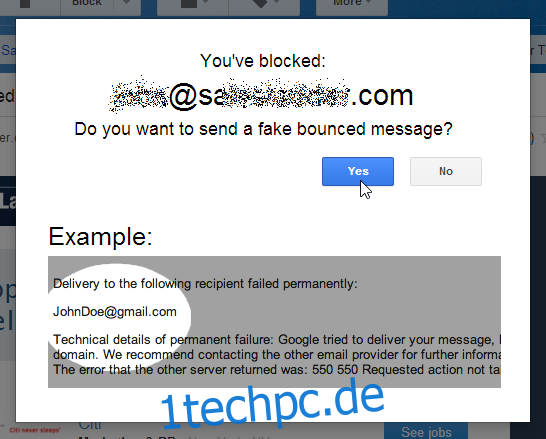
Zusätzlich müssen Sie die Option für vorgefertigte Antworten in den Gmail Labs aktivieren. Sollten Sie nicht wissen, wo Sie diese Option finden, fordert „Block Sender“ Sie automatisch auf, indem Sie auf den Link „Zur Labs-Seite gehen“ klicken.

Wie bereits erwähnt, bietet „Block Sender“ eine Vielzahl von Konfigurationsmöglichkeiten über den Optionsbildschirm. Sie können beispielsweise die Standardaktion des „Blockieren“-Buttons festlegen (Blockieren nach Absender, Domain oder Betreff) und eine Option aktivieren, um eine gefälschte Unzustellbarkeitsmeldung an den Absender zu schicken. Darüber hinaus können Sie wählen, ob blockierte Nachrichten in den Papierkorb verschoben oder archiviert werden sollen. Auch die Aktivierung einer Rückgängig-Funktion für blockierte Nachrichten mit der Möglichkeit, innerhalb eines kurzen Zeitraums die Aktion zu widerrufen, ist möglich. Ihre aktuelle Sperrliste können Sie jederzeit einsehen, indem Sie in der Seitenleiste auf „Blockierte Liste“ klicken.
